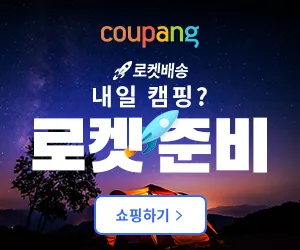도입부
구글 드라이브는 클라우드 저장소 서비스로, 개인과 기업 모두에게 필요한 파일 저장 및 공유 기능을 제공합니다. 하지만 많은 사용자들이 이 도구의 모든 기능을 활용하지 못하고 있습니다. 이 블로그 포스트에서는 구글 드라이브를 200% 활용할 수 있는 다양한 방법을 소개하겠습니다.
1. 구글 드라이브 기본 이해하기
구글 드라이브는 사용자가 클라우드에 파일을 저장하고, 언제 어디서나 접근할 수 있도록 해줍니다. 기본적으로 15GB의 무료 저장 공간을 제공하며, 추가 공간이 필요할 경우 요금을 지불하여 확장할 수 있습니다.
1.1 구글 드라이브의 주요 기능
- 파일 저장 및 관리
- 파일 공유 및 협업
- 문서 작성 및 편집
- 다양한 파일 형식 지원
2. 구글 드라이브에 파일 업로드하기
구글 드라이브에 파일을 업로드하는 것은 매우 간단합니다. 파일을 드래그 앤 드롭하기만 하면 됩니다. 또한, 폴더를 만들어 체계적으로 관리할 수 있습니다.
2.1 파일 업로드 방법
- 구글 드라이브에 로그인합니다.
- 업로드할 파일을 선택합니다.
- 드래그하여 원하는 폴더에 놓습니다.
3. 파일 공유 및 협업 기능
구글 드라이브의 강력한 기능 중 하나는 파일 공유 및 협업이 가능합니다. 이 기능을 통해 팀원들과 효율적으로 작업할 수 있습니다.
3.1 파일 공유 설정하기
파일을 마우스 오른쪽 버튼으로 클릭한 후 ‘공유’를 선택하면 공유 설정 메뉴가 열립니다. 여기에서 공유할 사람의 이메일 주소를 입력하고 권한을 설정할 수 있습니다.
4. 구글 드라이브와 구글 문서 활용하기
구글 드라이브는 구글 문서, 시트, 프레젠테이션과 통합되어 있어 문서 작성 및 편집이 용이합니다. 실시간으로 여러 사용자가 동시에 작업할 수 있는 장점이 있습니다.
4.1 실시간 협업의 장점
- 의견을 즉시 반영할 수 있습니다.
- 모두가 동시에 작업할 수 있어 시간 절약이 가능합니다.
- 변경 사항이 자동으로 저장되어 데이터 손실이 없습니다.
5. 구글 드라이브의 보안 기능
구글 드라이브는 파일의 보안을 위해 다양한 기능을 제공합니다. 비밀번호 보호 및 이중 인증 설정을 통해 데이터를 더욱 안전하게 보호할 수 있습니다.
5.1 이중 인증 설정하기
- 구글 계정에 로그인합니다.
- 보안 설정 메뉴로 이동합니다.
- 이중 인증을 활성화합니다.
6. 구글 드라이브와 타 서비스 연동하기
구글 드라이브는 다양한 제3자 애플리케이션과 연동이 가능합니다. 예를 들어, Trello, Slack 등과 통합하여 사용할 수 있습니다.
6.1 연동 가능한 앱 예시
- Trello
- Slack
- Zapier
7. 구글 드라이브의 모바일 앱 활용하기
모바일에서도 구글 드라이브를 통해 파일을 쉽게 관리하고 공유할 수 있습니다. 앱을 다운로드하고 로그인하면 모든 기능을 사용할 수 있습니다.
7.1 모바일에서의 파일 관리
- 구글 드라이브 앱을 엽니다.
- 파일을 선택하고 공유 또는 다운로드합니다.
- 스마트폰 카메라로 사진을 찍어 바로 업로드합니다.
결론
구글 드라이브는 클라우드에서의 파일 관리와 협업을 위한 강력한 도구입니다. 본 포스트에서 소개한 다양한 방법을 통해 구글 드라이브를 200% 활용하여 생산성을 높이세요. 파일 저장, 공유, 협업, 보안 등 모든 기능을 잘 활용하면 더 효율적인 작업 환경을 만들 수 있습니다.